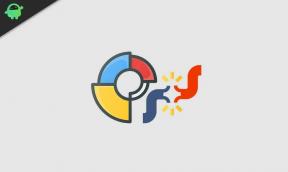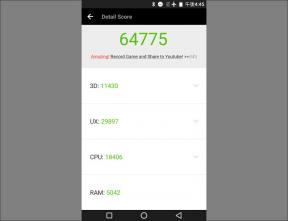Opravte čierne obrazovky Mafia Definitive Edition a náhodné zmrazenie
Hry / / August 05, 2021
Mafia: Definitívne vydanie je novo spustená akčná adventúra, ktorá bola vyvinutá spoločnosťou Hangar 13 a publikovaná spoločnosťou 2K Games. Jedná sa o remake Mafie (2002) a je k dispozícii pre platformy PC, PS4, Xbox One. Vďaka jej popularite túto hru začalo hrať veľa zainteresovaných hráčov, väčšinou sú to hráči PC narazíte na niekoľko problémov alebo chýb v hre Mafia Definitive Edition, ako sú čierne obrazovky a náhodné hry zmraziť.
Takže ak ste tiež jednou z obetí a nechcete si dlhšie ničiť herný zážitok, prečítajte si sprievodcu riešením problémov nižšie. Teraz stojí za zmienku, že za čiernou obrazovkou alebo problémom so zamrznutím / zajakávaním môže byť niekoľko dôvodov grafický ovládač nie je aktualizovaný, zastarané zostavenie operačného systému Windows, poškodené herné súbory, nesprávne nakonfigurované grafické nastavenia v hre, atď.
Obsah
-
1 Opravte čierne obrazovky Mafia Definitive Edition a náhodné zmrazenie
- 1.1 1. Opravte režim kompatibility
- 1.2 2. Aktualizujte Windows Build
- 1.3 3. Aktualizujte ovládač GPU
- 1.4 4. Overte herné súbory
- 1.5 10. Zakázať prekrytie parou
- 1.6 11. Upravte nastavenia diskordu
- 1.7 5. Všeobecné opravy
Opravte čierne obrazovky Mafia Definitive Edition a náhodné zmrazenie
Teraz sa pár dotknutých hráčov Mafia Definitive Edition zmienilo aj o tom, že kvôli nekompatibilnej verzii operačného systému Windows môže hra tiež veľa koktať. Ak teda v prípade, že používate nižšiu verziu operačného systému Windows ako Windows 10, skontrolujte, či by ste mali aktivovať režim kompatibility, aby hra mohla správne fungovať v operačnom systéme Windows XP alebo 7/8 / 8.1.

1. Opravte režim kompatibility
- Pravým tlačidlom myši kliknite na súbor Mafia Definitive Edition (exe) na pracovnej ploche alebo v nainštalovanom priečinku s hrami.
- Prejdite do ponuky Vlastnosti> Kliknite na kartu Kompatibilita.
- Kliknite na „Spustiť tento program v režime kompatibility pre>> Vyberte Windows 7/8 / XP / Vista alebo akúkoľvek verziu, ktorú chcete.
- Ďalej by ste mali tiež začiarknuť políčko „Spustiť tento program ako správca“.
- Nakoniec kliknite na tlačidlo Použiť a potom na tlačidlo OK na uloženie zmien.
2. Aktualizujte Windows Build
- Kliknite na Štart > nastavenie > Aktualizácia a zabezpečenie.
- Ak sa dostupná aktualizácia nezobrazuje automaticky, kliknite na Skontroluj aktualizácie.

- Ak je k dispozícii nejaká najnovšia aktualizácia systému Windows, nezabudnite Stiahnutie a inštalácia to.
- Po stiahnutí vás systém vyzve na reštartovanie zariadenia, aby sa zmeny mohli vykonať.
3. Aktualizujte ovládač GPU
- Kliknite na Štart > Typ Správca zariadení a kliknite na ňu z výsledku vyhľadávania.
- Kliknite na šípku Grafické adaptéry > Kliknite pravým tlačidlom myši na grafickej karte.

- Ďalej vyberte Aktualizujte ovládač > Vyberte si Vyhľadajte automaticky ovládače.
- Ak je k dispozícii nejaká aktualizácia, automaticky sa stiahne a nainštaluje.
- Po dokončení reštartujte počítač, aby sa zmeny uložili.
4. Overte herné súbory
Aj keď tiež stojí za zmienku, že väčšina herných súborov sa kvôli niektorým poškodzuje alebo chýba Nešťastné problémy, ktoré sa dajú automaticky obnoviť alebo opraviť overením súborov hry na serveri Steam klient.
- Spustite Parou klient> Prejsť na Knižnica.
- Kliknite pravým tlačidlom myši na Mafia Definitive Edition > Vyberte Vlastnosti.
- Kliknite na Miestne súbory > Kliknite na Overte integritu herných súborov.
- Počkajte pár minút, kým dokončíte proces overenia a opravy. (Ak nejaký)
- Po dokončení reštartujte klienta Steam a môžete vyraziť.
10. Zakázať prekrytie parou
- Otvorené Parou vo vašom systéme Windows.
- Zamierte do nastavenie> Kliknite na ikonu V hre
- Kliknutím na začiarkavacie políčko zakážete „Povoľte Steam Overlay počas hry“.
- Po odstránení začiarkavacieho políčka kliknite na Ok.
11. Upravte nastavenia diskordu
- Spustite aplikáciu Discord> Kliknite na Používateľské nastavenia.
- Na ľavom paneli kliknite na Voice & Video.
- Vyberte možnosť Rozšírené> Ďalej, zakážte videokodek OpenH264 poskytovaný spoločnosťou Cisco System, Inc. > Povoliť vyššiu prioritu paketov pre kvalitu služieb.
- Prejdite na Prekrytie> Zakázať.
- Ďalej prejdite na Advanced> Disable Hardware Acceleration.
- Uložte zmeny a reštartujte počítač.
5. Všeobecné opravy
- Kedykoľvek sa v hre zobrazí čierna obrazovka, stlačte dvakrát klávesy ALT + Tab a čierna obrazovka by mala dočasne zmiznúť.
- Skúste deaktivovať režim celej obrazovky z ponuky Nastavenia v hre. Otvorte hru Menu> Možnosti> Vypnúť celú obrazovku. Teraz môžete manuálne povoliť režim celej obrazovky stlačením klávesov ALT + Enter, keď ste v hre.
- Zamierte na Ovládací panel a Odinštalujte grafický ovládač. Alebo môžete tiež odinštalovať ovládač zo Správcu zariadení> Grafické adaptéry. Ďalej budete musieť manuálne stiahnuť a nainštalovať ovládač GPU pre váš počítač zodpovedajúci značke / modelu grafickej karty prostredníctvom oficiálneho webu výrobcu.
- Uistite sa, že na pozadí nebeží žiadna úloha náročná na veľkú pamäť. Prejdite do Správcu úloh a postupne manuálne vymažte všetky vysoko účinné procesy.
- Prejdite k nastaveniam grafiky v hre, deaktivujte V-Sync a skúste znížiť rozlíšenie displeja na optimálne nastavenie.
- Ďalej môžete skúsiť znížiť možnosti grafiky z ponuky v hre a tiež nastaviť limit FPS na 30, ak je to možné.
To je všetko, chlapci. Predpokladáme, že vám tento sprievodca pomohol. Neváhajte a opýtajte sa v komentári nižšie.
Subodh miluje písanie obsahu, či už môže súvisieť s technológiou alebo iný. Po ročnom písaní na blogu o technológiách ho to nadchlo. Miluje hranie hier a počúvanie hudby. Okrem blogov je návykový pri zostavovaní herných počítačov a pri únikoch smartfónov.